We wcześniejszych odcinkach cyklu Apple bez barier przerobiliśmy dostępność Watch OS, iOS i MacOS, teraz przyszła pora na coś, z czego każdy z nas korzysta. Chodzi oczywiście o usługi chmurowe dla klientów indywidualnych, edukacji i przedsiębiorców.
Do Napisania tego tekstu, podchodziłem trochę jak wściekły pies do kota. Temat wydaje być przerobiony przez wszystkich kolegów z branży. Pozory jednak mylą. Same testy były dla mnie spory zaskoczeniem. W ich trakcie sam wiele się nauczyłem i nabrałem pokory.
Zaliczam się do użytkowników hybrydowych, nie lubię i nie potrafię zamykać się na jedno jedyne, słuszne rozwiązanie. Przybliżę czytelnikom Mój Mac Magazyn inne spojrzenie na usługi chmurowe. Zaproszeni goście: Przemysław Marczyński, Sebastian Szwarc i Jaromir Kopp zaprezentują różne podejścia, odmienny workflow w jednym kierunku: produktywności i innowacji.
Na rynku mamy czterech liczących się graczy: One Drive, iCloud Drive, Dropbox i Google Drive. Reszta odpada w przebiegach.
One Drive
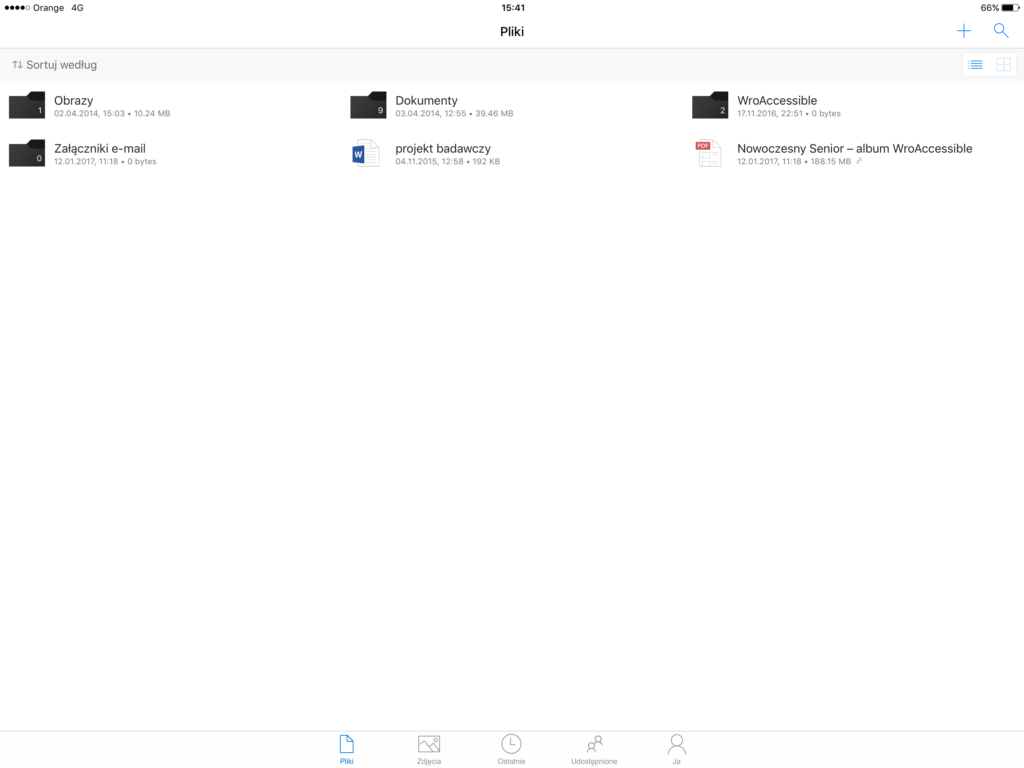
Nigdy nie pałałem miłością do systemów z Redmond, do tego stopnia, że nigdy prywatnie nie używałem Windowsa. Awaryjność, wymuszanie aktualizacji, irracjonalne podejście do wsparcia systemu i niestabilność Windows 10, potrafią przyprawić o zawrót głowy. Inaczej sprawa wygląda z usługami.
One Drive (dawniej określany mianem Sky Drive), czyli ulubiona chmura naszego naczelnego. Pisząc o One Drive mamy do czynienia z prawdziwym kombinatem górniczym. Microsoft od kilku lat skutecznie dostarcza usługi dla wszystkich platform wraz z Office 365 (możemy się spierać, ale to wciąż zaraz za iWork, najpopularniejszy pakiet biurowy na świecie). Zawitał nawet na Chromebooki (wszystkie modele od 2017 roku). Na starcie dostajemy 5 GB przestrzeni dyskowej. Zwiększymy ją na dwa sposoby: przez tak zwane polecenie i zakup właściwego dla nas planu.
Druga opcja to całkiem rozsądny deal. W zależności od preferencji wydamy od 299 zł do 700 zł. Microsoft przygotował najkorzystniejszy pakiet dla edukacji: darmową wersję (wystarczy podać uczelniany/szkolny adres mailowy z końcówką edu) i 4-letnią subskrypcję dla indywidualnych nauczycieli akademickich i studentów (korzystam z niej). Zdecydowanie odradzam zakup Office 2016 z licencją dożywotnią. Pozbawiacie się w ten sposób, aktualizacji do kolejnych generacji. Dość jednak o cenach.
Co takiego oferuje One Drive wraz z Office 365?
Otrzymujemy potężne narzędzie do pracy, 1 TB przestrzeni dyskowej, na której zmieścimy wszystkie niezbędne prace zaliczeniowe, teksty, faktury. Wystarczy spojrzenie na One Note (odpowiednik notatek Apple).
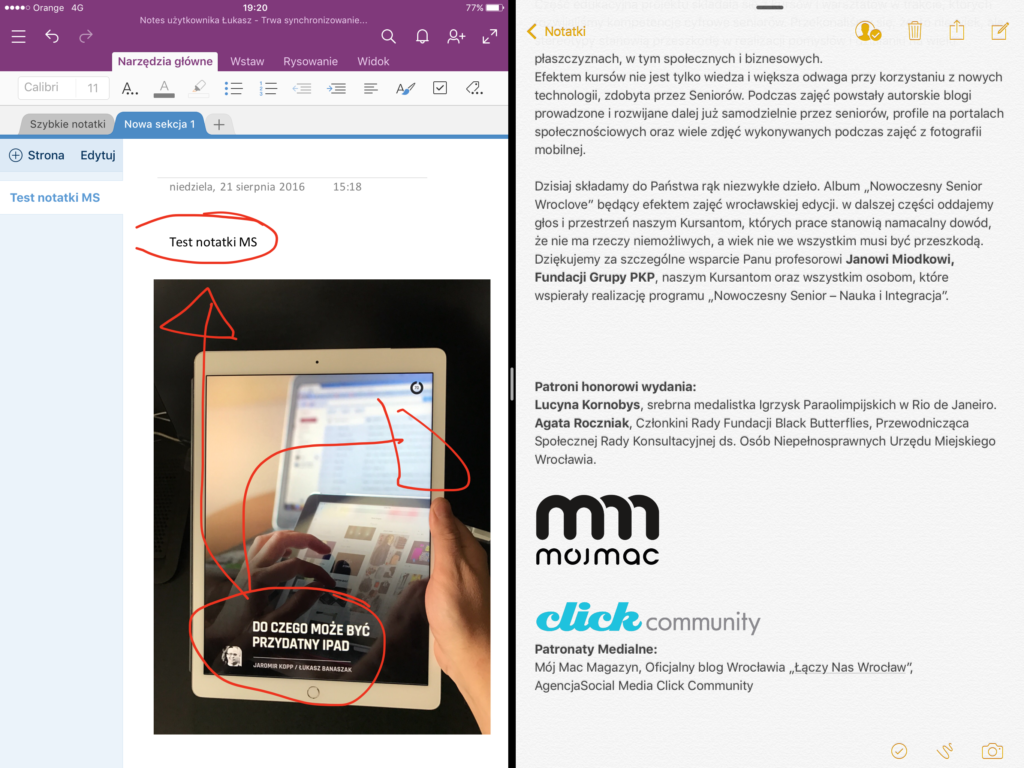
Czy wspomniałem że One Note, wyskoczy nam na naszym nadgarstniku Apple Watch? (Czego niestety nie potrafią jeszcze notatki Apple)
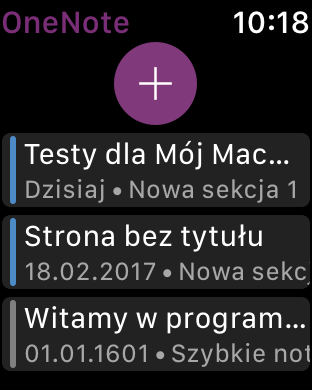
Udostępnimy naszemu zespołowi notatki, dokumenty tekstowe, prezentacje i arkusze kalkulacyjne. Nauczyciele przeprowadzą w One Note kontrolowany pomiar osiągnięć uczniów (sprawdzian), nanosząc na żywo poprawki. Poszczególne aplikacje (Word, Excel, Power Point, One Note, Microsoft Classroom) wchodzące w skład Office, czerpią garściami z dedykowanej chmury.
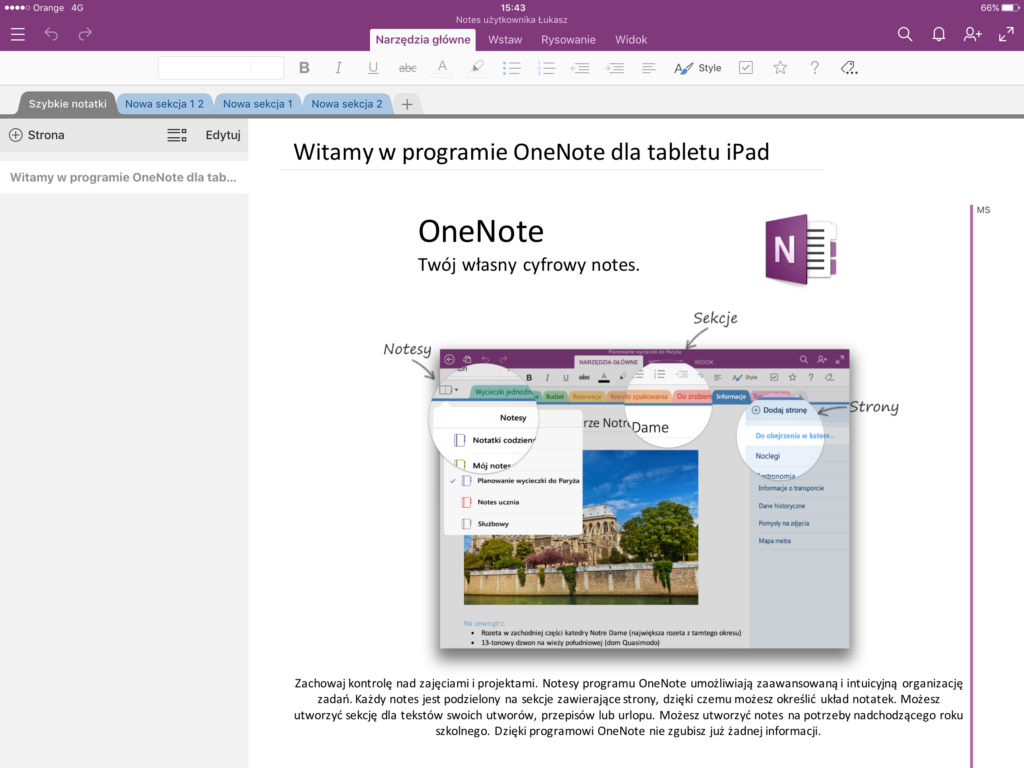
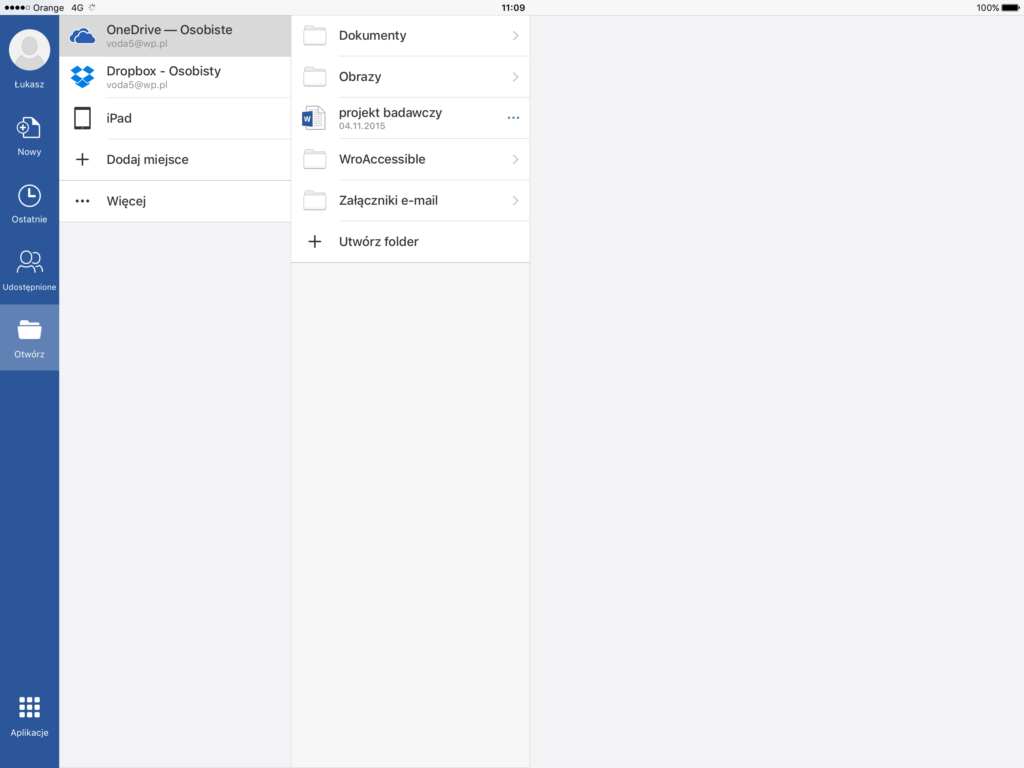
Uniwersalność sprzyja adaptacji, na potrzeby szkół, małych firm i korporacji. Docenicie rozwiązanie firmy z Redmond, jeśli pracujecie w wieloplatformowym środowisku. Daje to Microsoft wyraźną przewagę nad ofertą innych firm. Szkoła wiejska, minimalnym nakładem kosztów zintensyfikuje tempo i jakość uczenia się swoich podopiecznych. Jedyne czego mógłbym się czepić, to budząca wiele kontrowersji polityka prywatności i dziwny mechanizm aktualizacji pakietu na MacOS. Lepiej na tym tle, wypada Office 365 dla iOS.
iCloud Drive
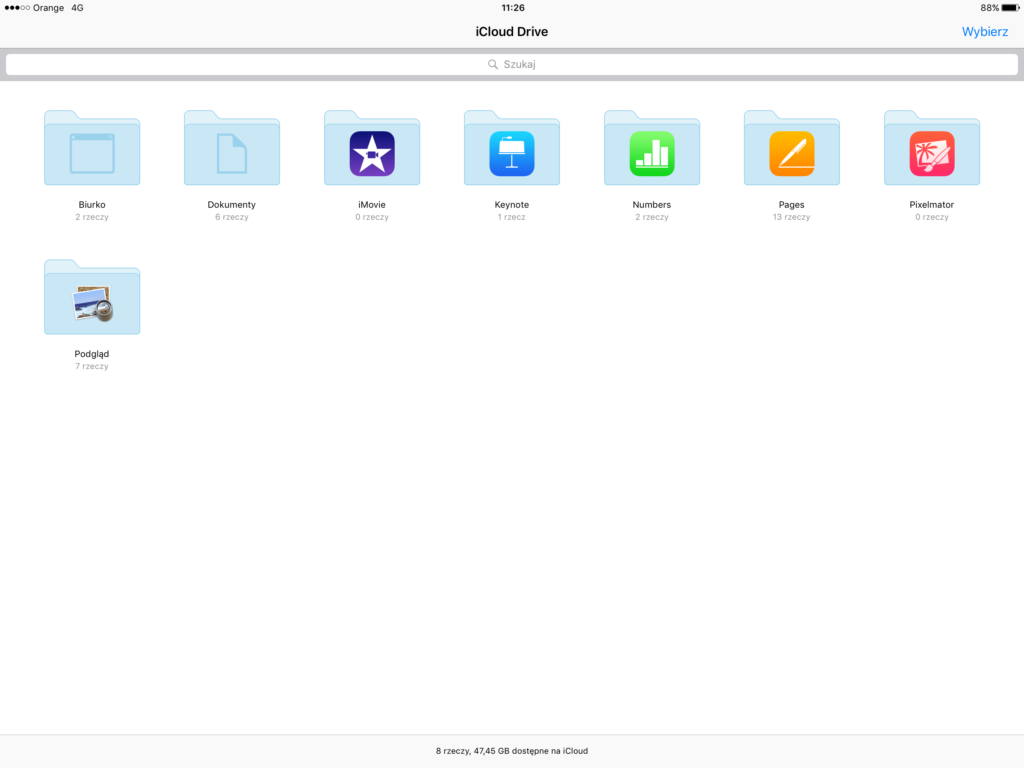
Chmury Apple nie trzeba przedstawiać naszym czytelnikom. Reprezentuje najbardziej przyjazne, intuicyjne i dostępne rozwiązania dla klientów indywidualnych, edukacji i biznesu. Jest nierozerwalnie związana z ekosystemem Apple. W iCloud Drive przechowujemy kopie zapasowe iUrządzeń, kontakty, hasła, zakładki Safari, ustawienia systemowe, minimalistyczne (produktywne) notatki, maile, zdjęcia i dokumenty. Wszystko, czego potrzebujemy do efektywnej pracy.
Wraz z zakupem iUrządzenia, dostajemy darmowy pakiet iWork i 5 GB przestrzeni dyskowej w iCloud. Przyznaję jak na początek bardzo mało. Akceptowalne minimum to 10 GB. Dołóżcie trzy iUrządzenia i zaczyna się robić tłoczno.
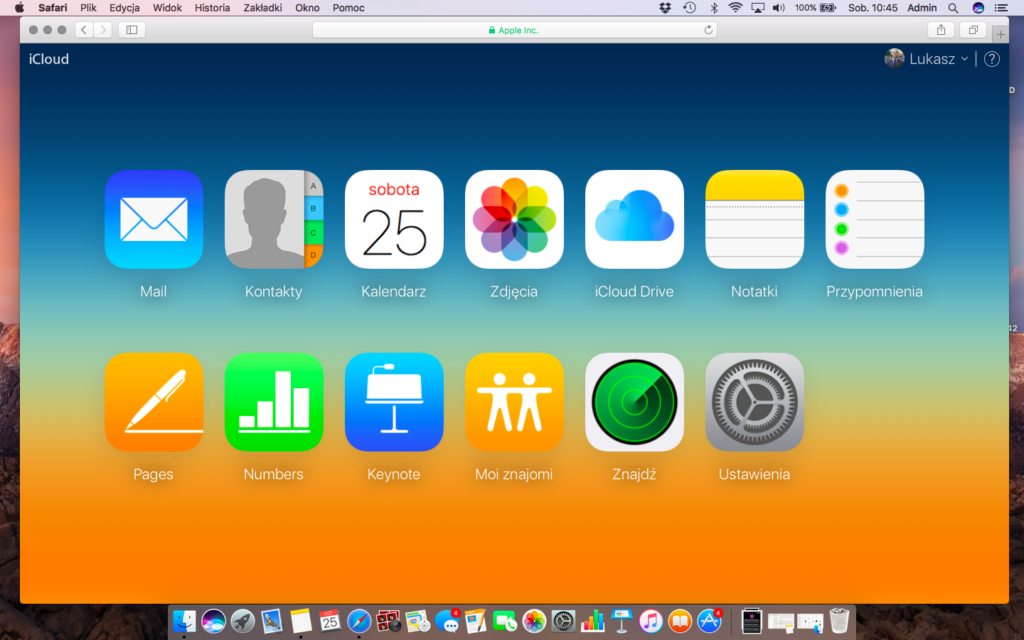
Pozwólcie, że opiszę wam, jak wygląda, posługiwanie się iCloud w praktyce. Wspólnie z Jaromirem prowadziliśmy zajęcia z seniorami, w ramach programu rządowego Fundacji Grupy PKP „Nowoczesny Senior – nauka i integracja”.
Każdy konspekt zajęć (notatki), prezentacje (Keynote), dokumenty (Pages) i arkusze kalkulacyjne (Numbers) zostały opracowane w ramach współpracy. Co więcej, nasi kursanci na iPadach, samodzielnie napisali i wysłali nam komentarze oraz zdjęcia do wydawnictwa „Nowoczesny Senior Wroclove”. Modyfikując treść albumu, widzieliśmy gdzie każdy z nas, aktualnie nanosi poprawki. Dane synchronizowały się automatyczne. Zaczniemy i skończymy pracę na dowolnym urządzeniu Apple. Chmura Apple w mojej opinii wyznacza standardy jakości. Próżno tutaj szukać bugów, typowych dla innych chmur. Wszystko po prostu działa tak jak powinno.
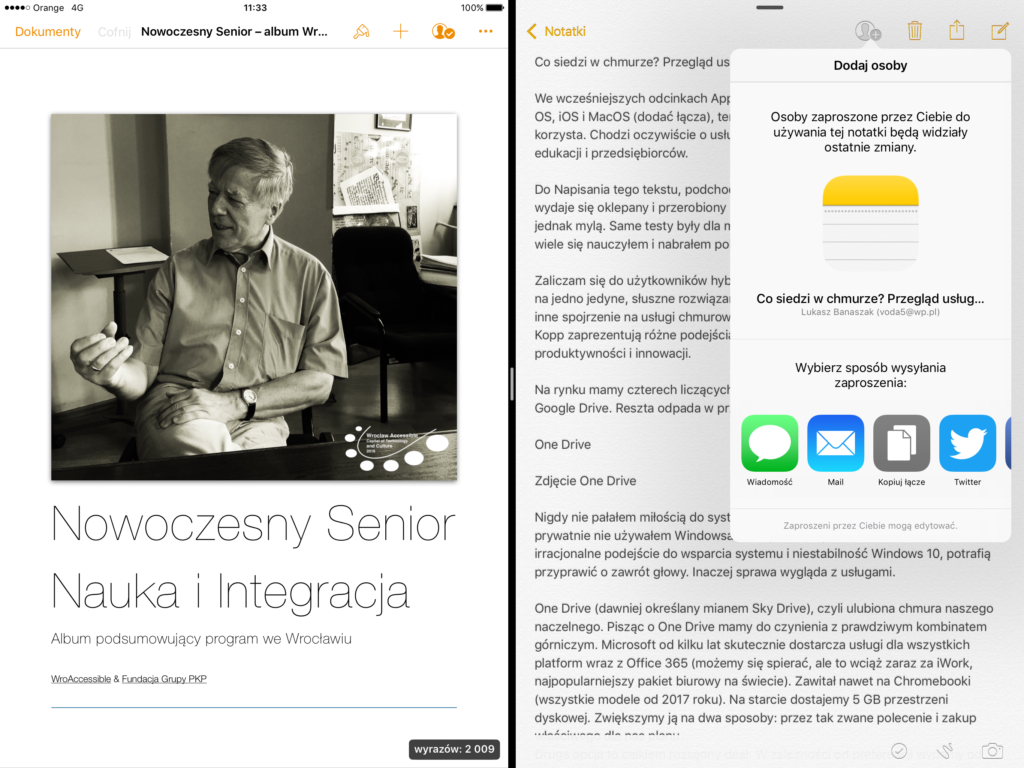
Stosowałem naprzemiennie iWork (iCloud Drive) i Office 365 (One Drive). Tak naprawdę prowadzenie zajęć z seniorami, przekonało mnie do częstszego sięgania po benfity iWork. Opisując One Note, wspomniałem o MS Classroom. Apple zaproponowało, lepsze rozwiązanie dla edukacji. Bezpłatna aplikacja klasa i iWork, przeniosą szkołę w erę Post PC. Nauczyciel i uczniowie, dysponując iPadami, dokonają rzeczy pozornie niemożliwych. Wątpiących, odsyłam do tekstu o praktyce iPad Only.
Jak wyglądają pakiety dyskowe iCloud?
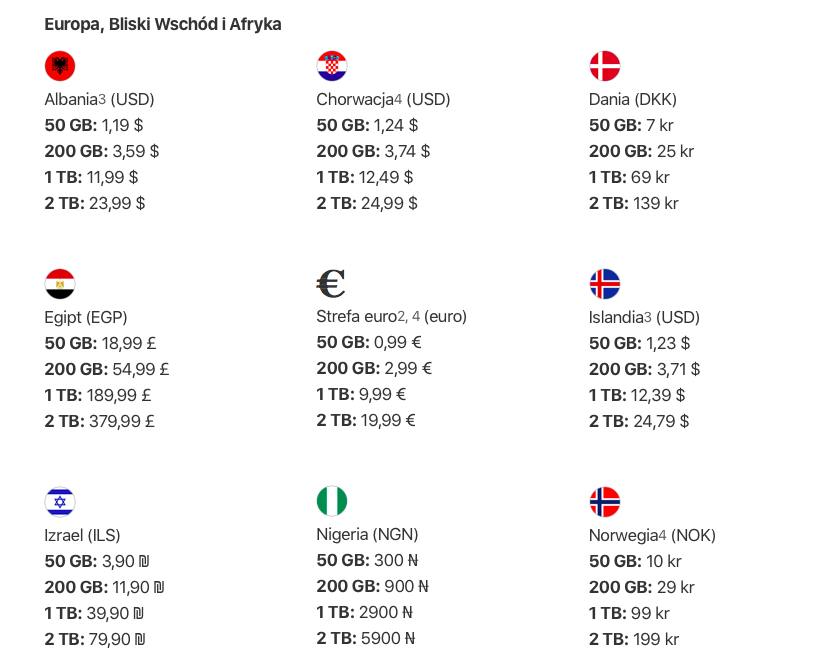
Za najmniejszy pakiet (50 GB) zapłacimy mniej niż za espresso, w jednej z sieciowych kawiarni. Za największy, przyjdzie nam zapłacić niemalże 90 zł. Biorąc pod uwagę funkcjonalność i nacisk na bezpieczeństwo danych, warto zainwestować na początek, równowartość jednego espresso miesięcznie.
Dropbox
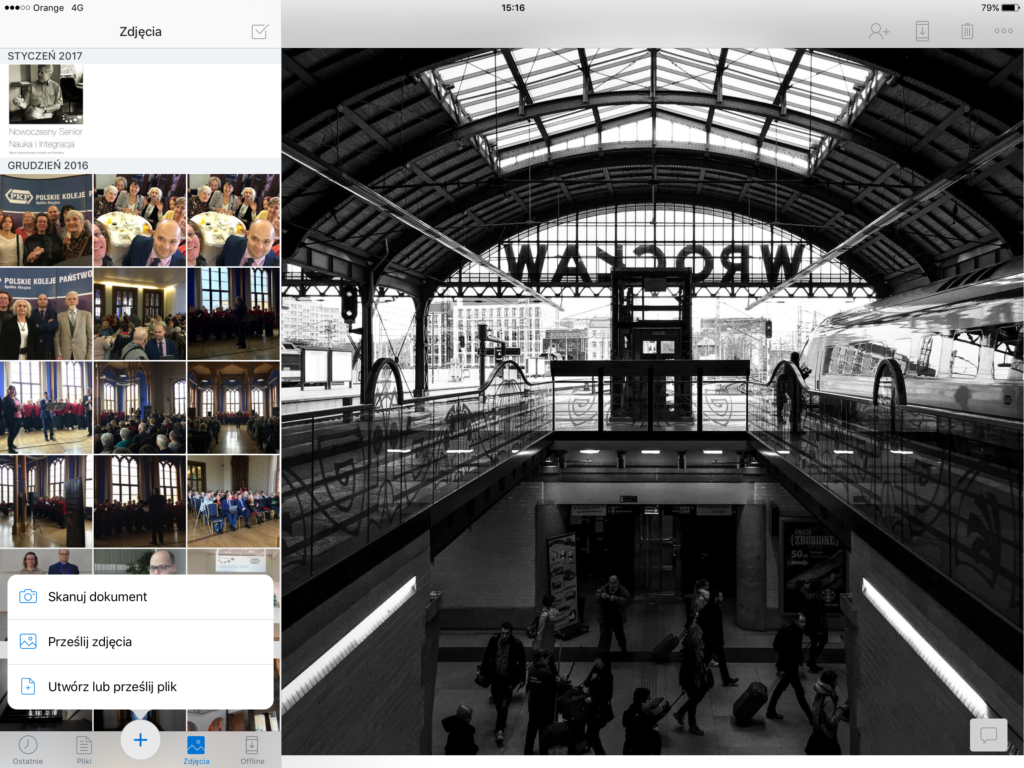
Dropbox mogę określić jednym słowem: popularna chmura. Korzystają z niej użytkownicy wszystkich platform. Pozwala na pracę zespołową, skanowanie dokumentów i ich udostępnianie. Ma wszystko, czego potrzebujemy do codziennych zadań. Sprytnie dogaduje się, z aplikacjami Office 365. Posiada nawet własne narzędzie do edycji dokumentów. Redaktorzy i podcasterzy Mój Mac Magazyn chętnie po nią sięgają jako uzupełnienie iCloud Drive.
Zawsze jest pewne, ale…
Media wielokrotnie opisywały luki (wyciek haseł) i wątpliwą ochronę bezpieczeństwa użytkowników. Czyni to z Dropboxa narzędzie ograniczonego zaufania. Trzymajmy na nim drugorzędne, ale nigdy newralgiczne dane.
Bezpłatnie otrzymujemy… 2 GB. Podobnie jak w One Drive mamy dwie ścieżki zwiększenia przestrzeni: polecenie (do 16 GB) i wykupienie subskrypcji Dropbox pro.
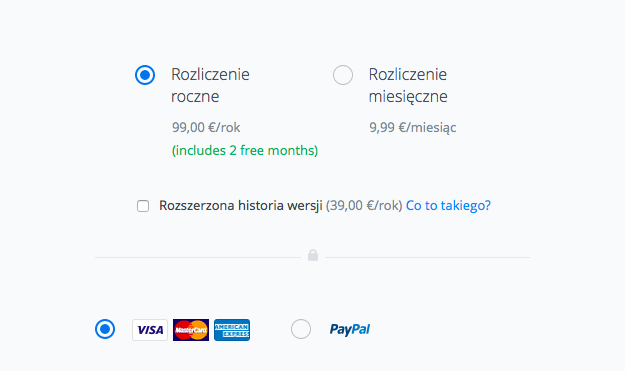
Za tę przyjemność zapłacimy łącznie 425 zł i 70 gr (uwzględniając obecny kurs euro). Przypominam: podobną pojemność (1 TB) wraz z pakietem Office 365 nabędziemy za około 299 zł. Na plus, zaliczyłbym możliwość jednorazowej zapłaty za cały rok. Indywidualnie Nauczyciele i studenci nie mogą liczyć na ulgi. Przewidziano zniżki dla instytucji non profit i placówek edukacyjnych.
Google Drive
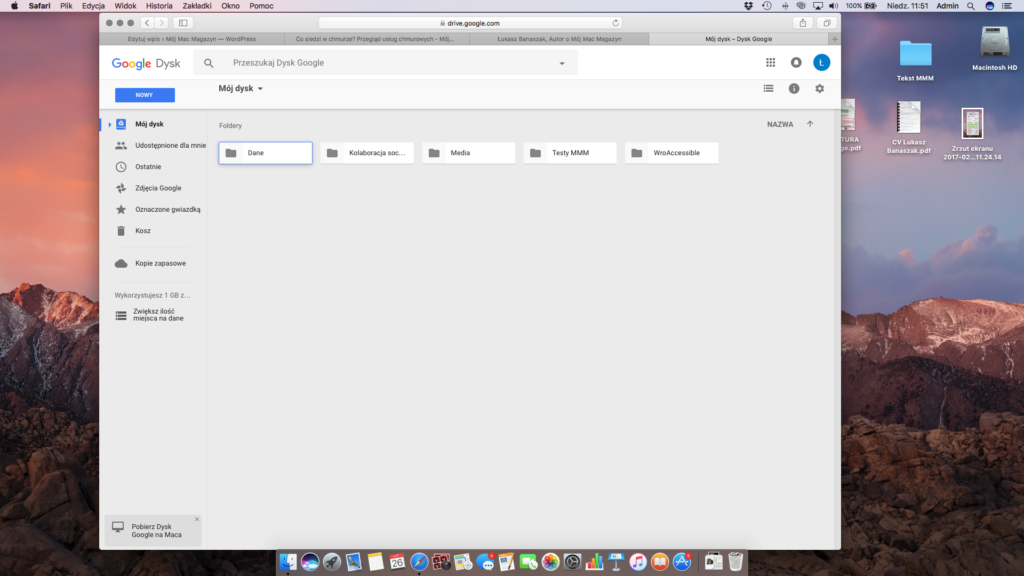
Ostatnią omawianą pozycją jest Google Drive. Korporacja z Mountain View bardzo ma naprawdę gest. Konsument ma 15 GB oraz dostęp do całego ekosystemu Google: poczty gmail, Google Docs (całkiem niezła alternatywa pakietu biurowego, dla krajów rozwijających się), kalendarza, Google Photo (odpowiednika zdjęć w MacOS i iOS), wiadomości, map (tak mapy Google są obecnie lepsze, od tych które proponuje Apple) oraz wiele innych aplikacji w chmurze. Moją uwagę przykuła współpraca w dokumentach. Działa topornie, w porównaniu do tej z iWork/Office 365.
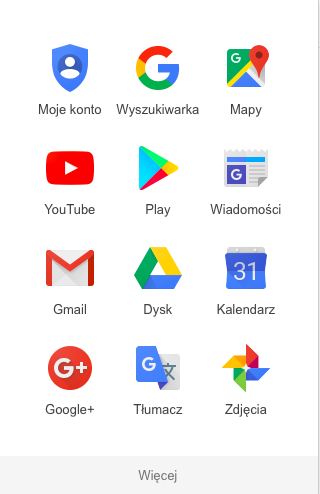
Google Drive zda egzamin jako synergia iCloud Drive bądź One Drive (aplikacji Office 365).
Jak przedstawia się miesięczny cennik za dodatkowe miejsce na dysku Google?
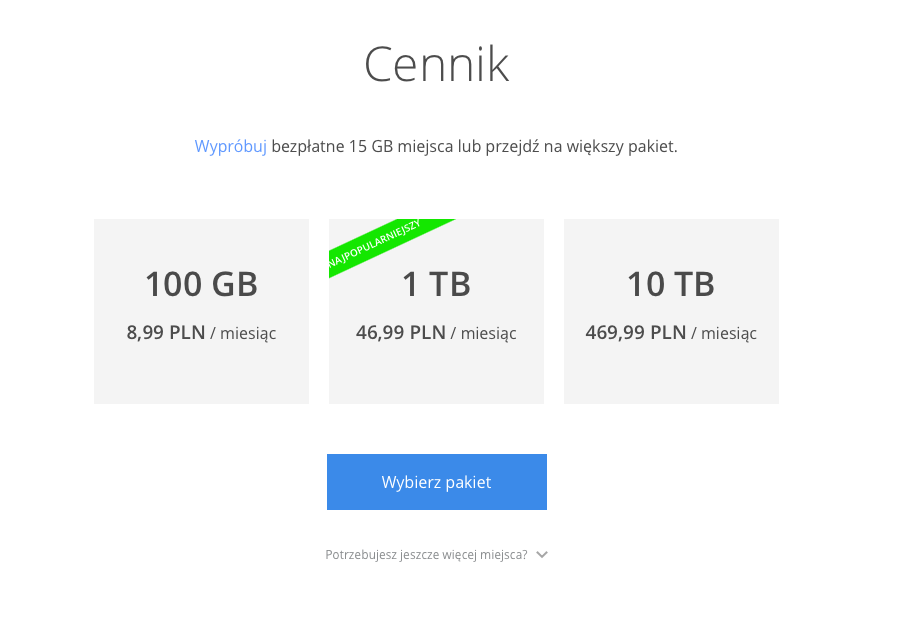
8,99 zł (100 GB), 46,99 zł (1 TB) i 469,99 zł (10 TB). Koszt mniejszego i średniego pakietu jest zgodny ze średnią ceną rynkową.
Dostępność
iCloud Drive i One Drive znakomicie wspierają, ułatwienia dostępu dla osób z niepełnosprawnością. Voice Over odczyta dane, wesprze udostępnienie treści. Osoby niewidome i głuchoniewidome bez żadnych problemów sięgną po nie. Dropbox i Google Drive są uzależnione od naszych systemów (o MacOS i iOS jestem spokojny). Wybierajmy usługi zgodnie z celem, środowiskiem, w jakim przychodzi nam pracować, bezpieczeństwem i ochroną prywatności użytkowników.
W tym miejscu chciałbym oddać głos zaproszonym gościom:
Chmura jest nieodłącznym kompanem mojej pracy. Dziś gdy Mój Mac Magazyn tworzą ludzie z całej Polski, a wielokrotnie również osoby z odległych krajów zwykła komunikacja e-mail nie wystarcza. Dzielenie się materiałami prasowymi wymaga dziś od nas błyskawicznej i wygodnej pracy z danymi niezależnie od miejsca w którym jesteśmy. Magazyn tworzy ponad dziesięć osób. Nie wyobrażam sobie dziś pracy bez dysków w chmurach. Doceniam możliwości iCloud i aplikacji jakie współpracują z chmurą Apple. Normą staje się w moim przypadku sięgnięcie po iPhone’a i rozpoczęcie pisania tekstu. Potem na spokojnie wieczorem jestem w stanie wprowadzić w nim poprawki na iPadzie czy komputerze. Możliwości chmury nigdy nie były tak rozbudowane jak dziś. I tak proste do wykorzystania przez zwykłego użytkownika. Przechowywanie danych w chmurze jest również coraz tańsze co pozwala małym zespołom korzystać z tego rozwiązania jako narzędzia do przechowywania danych i współpracy.
Przemysław Marczyński – redaktor naczelny Mój Mac Magazyn
Jak MacWyznawca buja w obłokach, czyli używa usług chmurowych.
Oczywiście, jak na Mac Wyznawcę przystało, zdecydowaną większość potrzeb zaspokajam za pomocą systemowej usługi iCloud (od czasów iOS 10 i macOS 10.12). Możliwość przechowywania danych z Dokumentów oraz Biurka i dostęp do nich ze wszystkich moich urządzeń jest dla mnie bardzo wygodna.
Już raz w Mój Mac Magazynie opisywałem, jak miłym „zaskoczeniem” było pojawienie się wszystkich moich dokumentów i całego bałaganu z Biurka na komputerze po czystej instalacji systemu, która się mi przytrafiła pierwszy raz od ponad 13 lat pół roku temu. Kolejną zaletą jest dostęp do najważniejszych dokumentów ze wszystkich urządzeń. Często, gdy zapomnę o czymś, ratuje mnie aplikacja iCloud Drive na iPhone lub iPadzie. Nie bez znaczenia jest oszczędność miejsca na dysku, zwłaszcza że w MacBooku Air mam tylko 120 GB przestrzeni. Jak na razie (a używam tego od pierwszej bety macOS 10.12) wszystko przebiega zgodnie z oczekiwaniami. Oczywiście moje dane co godzinę zabezpiecza TimeMachine na sieciowym dysku QNAP oraz zwykły dysk Thunderbolt, gdy jestem w biurze. Co więcej, kiedy uruchomię komputer z systemu na zewnętrznym dużym dysku, to wszystkie moje dokumenty są na nim zapisywane (ma wyłączoną opcję „optymalizacji dysku”), czyli jestem zabezpieczony na wypadek problemów a iCloud (lub internetem).
Do innych zastosowań typu dzielenie się plikami lub przesyłanie danych używam prywatnej chmury, jaką zapewnia mi dysk sieciowy QNAP. Udostępnia on najważniejsze funkcje, do jakich większość użytkowników używa Dropboxa czy innych „chmur”. Mogę z jego pomocą udostępniać dane za pomocą linków, a nawet pozwalać na przesyłanie plików na mój dysk, również za pomocą linków i zwyklej przeglądarki. Do tego mam dostęp „z całego świata” do danych na nim zgromadzonych i to podwójnie szyfrowany, bo QNAP obsługuje własny serwer VPN. Taka prywatna chmura jest wyjątkowo przydatna i doskonale uzupełnia braki iCloud, zapewniając bezpieczeństwo (RAID) i prywatność danych oraz bardzo szybki do nich dostęp w sieci lokalnej. Przez WiFi 802.11ac uzyskuję transfery ponad 70 MB/s, a po Ethernet nawet ponad 170 MB/s.
Z usług powszechnych używam jeszcze tylko Dropbox wyłącznie do prac w redakcji i z niechęcią posuniętą do tego stopnia, że nie mam zainstalowanej aplikacji Dropbox na komputerze. Synchronizację danych zapewnia mi znów QNAP i jego klient Dropboxa. Dzięki temu rozwiązaniu nie marnuję zasobów komputera dla tej niszowej dla mnie usługi.
Jaromir Kopp – redaktor Mój Mac Magazyn, podcaster i dziennikarz technologiczny
Mojego kontaktu z chmurą na co dzień prawie nie zauważam, właściwie przyzwyczaiłem się do tego, że różne rzeczy synchronizują mi się między urządzeniami i zapominam, że jest to skutek technologii chmurowych. Dlatego, kiedy poprosiłeś o wypowiedź, musiałem się chwilę zastanowić.
Najczęściej wykorzystuję chmurę do udostępniania plików-przede wszystkim, kiedy Jaromir wysyła mi swoje ścieżki do podcastu, które następnie montuje, ponieważ mają one kilkaset megabajtów, nie da się ich rozesłać jako załącznika, wiec tu się przydaje działający w oparciu o iCloud MailDrop.
Korzystam też z Dropboxa, gdyż to taki mój wirtualny dysk twardy, który ostatnimi czasy jest raczej miejscem, w którym lądują rzeczy z IFTTT.
Najważniejszą chmurę jest jednak dla mnie 1Password, który służy do przechowywania licencji na aplikacje, haseł do różnych stron, i notatek do rzeczy, które z różnych względów powinny być zaszyfrowane. Dlaczego nie iCloud Keychain? Jest to usługa, którą mam „w rezerwie” niestety ostatnio coraz częściej zawodzi i np. hasła utworzone pod Safari na iPad nie synchronizują się w porę z MacOS albo wcale. Niestety zauważam, iż na firmie Apple w tej kwestii coraz mniej można polegać, najnowsze Safari nie jest dostępne na El Capitan, a zmienić systemu nie mogę.
Ostatnio zrezygnowałem też z chmury muzycznej Apple, wypisując się z Apple Music-bez streamingu da się żyć a mam o wiele większy porządek w bibliotece. Nie wykluczam, iż powrócę do tej usługi jak tylko Apple, zdecyduje się na poważnie ją usprawnić a ni e tylko zmieniać czcionkę. Podobna sytuacja ma miejsce ze zdjęciami-wyłączyłem na każdym urządzeniu opcję iCloud Photo Library, i przestałem używać Photos na MacOS-zastępstwa na razie brak, może spróbuję wrócić do iPhoto?
Podejście Apple do chmury jest dla mnie fundamentalnie błędne, widać to zwłaszcza gdy się próbuje pracować w iMovie na iPhone i następnie chce się dokonczyc pracę na iPad lub MacOS-najszybsza droga przeniesienia danych to kabel, a nie o to miało chodzić w chmurze.
Konkurencja w tej materii również nie zachwyca-Google Photos pierwsze wrażenie robi dobre, ale jednak ta firma nie do końca ma po drodze z prywatnością i boje się powierzyć im zdjecia. Ograniczyłem też korzystanie z kalendarza Google na rzecz tego od Apple. Wiem, że nasz Naczelny bardzo lubi rozwiązania Microsoftu, jednakże OneDrive, a także ostatnie problemy, jakie miałem z weryfikacją konta skutecznie mnie zniechęciły. Właściwie jedyna chmura, z której działania się cieszę (mimo pewnych niedoróbek) to ta od Amazonu dla Kindla.
Podsumowując, chmura to świetna idea, pod warunkiem, że firma, która ją stworzyła, ma jakiś pomysł na tę usługę. A być może najlepszą metodą jest stworzenie sobie chmury prywatnej.
Sebastian Szwarc – Redaktor Mój Mac Magazyn, podcaster
Czytelnikom Mój Mac Magazyn chcącym uzyskać więcej informacji polecam sięgnięcie po archiwalny numer, poświęcony pracy w chmurze i wysłuchanie audycji Mój Mac Podcastu.
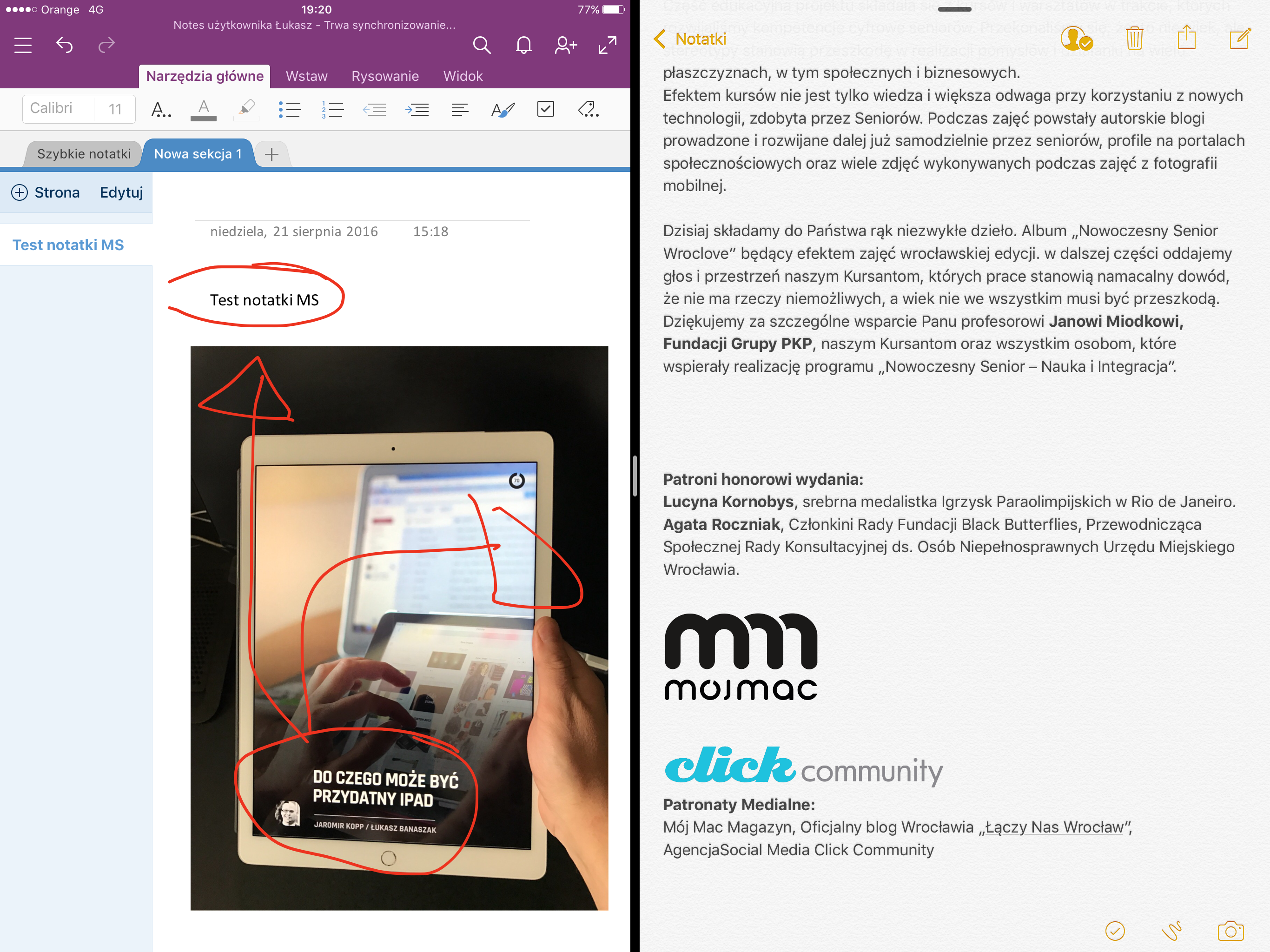

Hejo. Nie wsponieliscie, że Google daje w chmurze nieograniczone miejsce na fotografie i filmy z naszych smartfonów pod warunkiem, że lekko je skonpresuje. Przez co dla przeciętnego użytkownika nie robi to różnicy. Uważam, że jest to mega mega wielki plus i dlatego google drive wygrywa że wszystkimi. Samo tworzenie dokumentów też nie nastręcza problemów w Google drive. Robię w android i daje do iPhone. Nie ma różnicy. Dostępność tego rozwiązania bije na głowę icloud. Pozdr.
Lekko kompresuje? Zapewniam, że w dobie dobrych aparatów, w urządzeniach mobilnych to robi różnicę. Jeśli korzystasz z IOS, to również zapewne miałeś uruchomiony pakiet iWork. Jakość pracy również robi kolosalną różnicę. Chmura Apple iCloud Drive to pełny pakiet usług. Zaczynam pracę na iPhonie w drodze, kończę na iPadzie. Finalne poprawki naniosę na maku. Udostępnię notatki, dokumenty, wiadomości, kontakty. Odtworzę iUrządzenie. Próbowałem pracować w Google Drive, ale nie zdzierżyłem. Przypominało to próbę przesiadki z Shinkansena na stare składy pociągów.
iWork wcale nie jest taki super. Denerwujące jest trzymanie wszystkiego na wszystkich urządzeniach. Google pod tym względem lepiej funkcjonuje. Google photos tez ok. Mam tam sporo zdjęć i na żadnym nie zauważyłem nigdy różnicy w stosunku do oryginału.
Dokumenty pakietu iWork nie są trzymane na wszystkich urządzeniach. Możesz je w każdej chwili ściągnąć, z iCloud Drive na dowolnym urządzeniu i spokojnie pracować. Współpraca (beata) w dokumentach iWork i notatkach mocno podkręca produktywność.
i działa to lepiej niż w Google?
Zapewniam że tak. W ten sposób złożyliśmy z Jaromirem wydawnictwo „Nowoczesny Senior Wroclove”: http://wroaccessible.eu/aktualnosci/index_files/album-nowoczesny-senior-wroclaw.php
To ciekawe ponieważ to właśnie Google od wielu lat daj najlepsza współpracę na dokumentach w czasie rzeczywistym 🙂
Jak zreszta widać z mojej wypowiedzi uważam ze jestes zbyt optymistyczny w kwestii Apple ale być moze długi okres prowadzenia zajęć z Jaromirem sprawia iż funkcjonowanie twoich urządzeń jest kwestią wiary 😉
Sebastianie, współpracę Google sprawdziłem na różnych platformach. Jeśli miałbym tak pracować non stop to dziękuje 🙂 Już Chmura Microsoft jest bardziej funkcjonalna i nastawiona na produktywność.
Polecam też przyjrzeć się rozwiązaniom typu self-hosted.
Dla rodziny oraz dokumentów firmowych postawiłem VPS’a z chmurą NextCloudem, który ma np. możliwość szyfrowania plików przechowywanych na serwerze. Dodatkowo można mocno poszerzyć możliwości aplikacji webowej za pomocą wielu wtyczek – np Collabora CODE dająca nam LibreOffice Online z możliwością edycji jednocześnie przez kilku użytkowników.
Jeśli mówimy o prywatności danych to moim zdaniem tylko rozwiązania self-hosted oraz opensource mają sens.
Inne rozwiązania warte rozpoznania:
– Seafile
– SpiderOak
– Librevault
– Cozy
Dzięki za sygnał. Przyjrzę się temu bliżej. Dobrą alternatywę dla małych i średnich firm, zaproponował Jaromir z prywatną chmurą na QNAP-pie.
Racja QNAP też jest bardzo dobrą opcją, jednak znacznie kosztowniejszą.
Tańszą i łatwiejszą w użyciu alternatywą może być Lima Ultra: https://techcrunch.com/2016/11/14/lima-beefs-up-its-dropbox-alternative-with-the-129-lima-ultra/
Potrzebuję założyć chmurę dla małej firmy liczącej około 20 osób. Zależy mi na tym, aby poszczególni użytkownycy mieli dostęp do określonych folderów, bez konieczności wysyłania linków. Po prostu, aby każdy użytkownik po zalogowaniu mógł widzieć foldery, które jego dotyczą. Np. Dyrektor firmy powinien mieć dostęp do wszystkich dokumentów, księgowy jedynie do folderu FAKTURY, inżynierzy do folderu PROJEKT, itd. Jaka chmura byłaby w tym przypadku najlepsza?
Potrzebuję założyć chmurę dla małej firmy liczącej około 20 osób. Zależy mi na tym, aby poszczególni użytkownicy mieli dostęp do określonych folderów, bez konieczności wysyłania linków. Po prostu, aby każdy użytkownik po zalogowaniu mógł widzieć foldery, które jego dotyczą. Np. Dyrektor firmy powinien mieć dostęp do wszystkich dokumentów, księgowy jedynie do folderu FAKTURY, inżynierzy do folderu PROJEKT, itd. Jaka chmura byłaby w tym przypadku najlepsza?